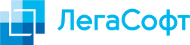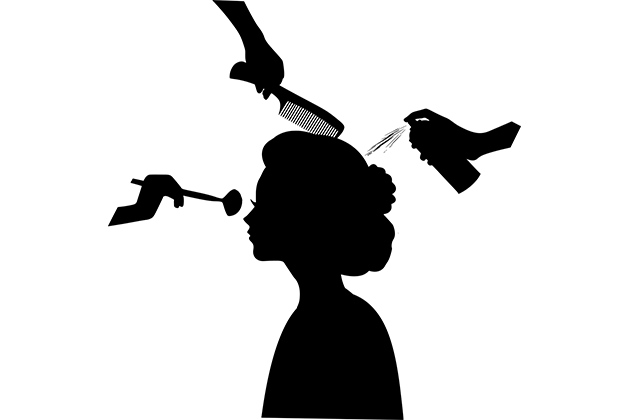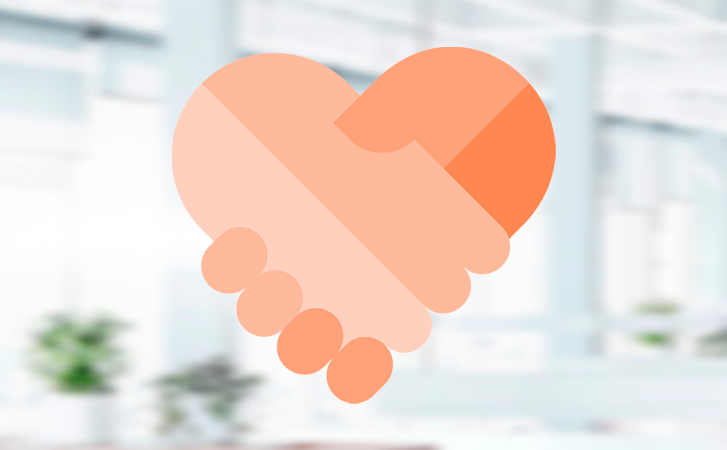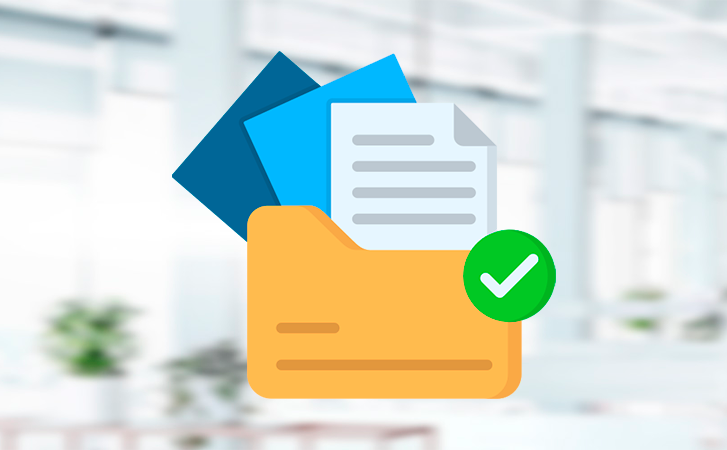Составление графика сотрудника в системе 1С:Салон красоты
Дня начала работы системе необходимо создать расписание для сотрудников, обычно расписание назначается на месяц, в первых числах.
Для того что бы его заполнить необходимо перейти в Раздел - Персонал - График работы сотрудников. В появившемся окне выбираем месяц.
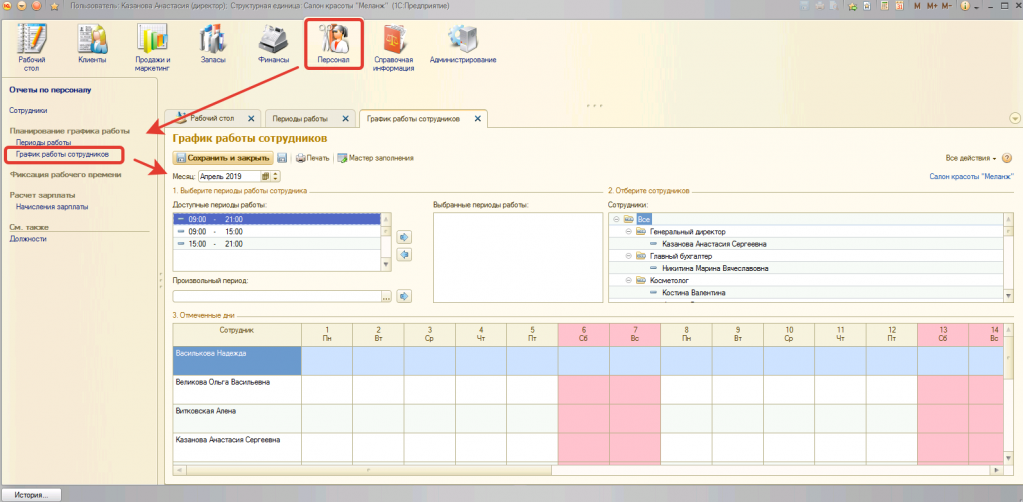
В этом окне мы должны проставить время работы необходимым специалистам, это можно сделать двумя способами:
- Работа через помощника заполнения “Мастер заполнения”.
- Проставить вручную.
Эти два метода можно комбинировать, что бы заполнить график максимально быстро. Разберем эти 2 способа.
Заполнение мастером
Выбираем необходимых специалистов. Можно выделить их с помощью зажатой кнопки “Ctrl”.
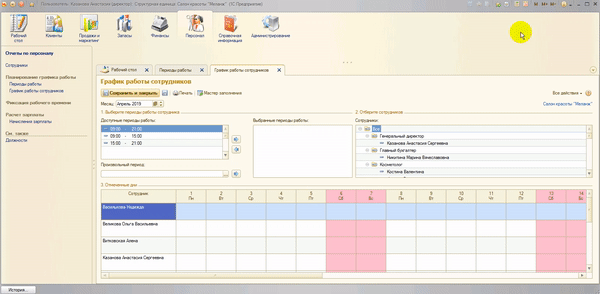
В мастере добавляем строку в шаге №3, А так же выбираем каким периодом работы заполнять, обращаем внимание на дату заполнения и нажимаем кнопку установить.
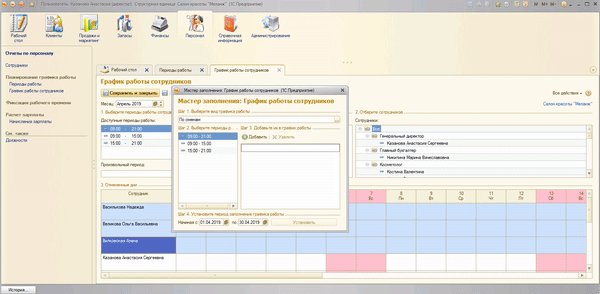
Заполнение вручную
Необходимо в пункте 1 выбрать период, каким мы хотим заполнить информацию в таблице, мы можем воспользоваться либо установленными периодами, либо пустым период. Либо произвольным.
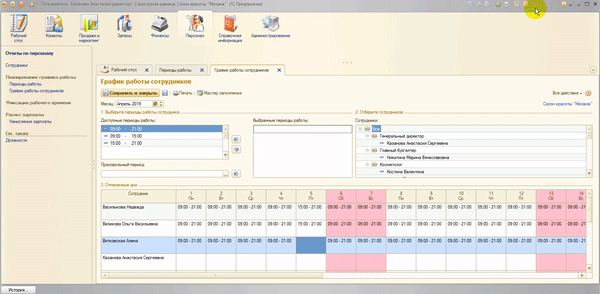
После этого, двойной щелчок по колонки сотрудника/времени установит выбранный период.
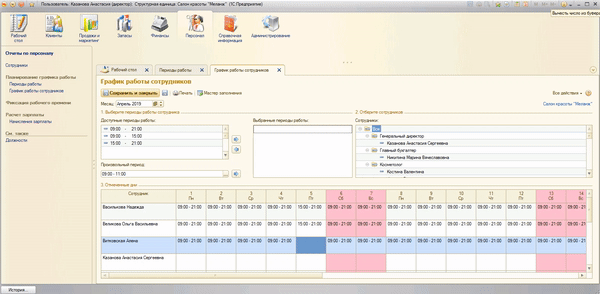
После завершения нужно сохранить график через кнопку “сохранить и закрыть”. Документ всегда можно отредактировать, а также распечатать.
Предварительная запись
Окно предварительной записи разделе на несколько зон.
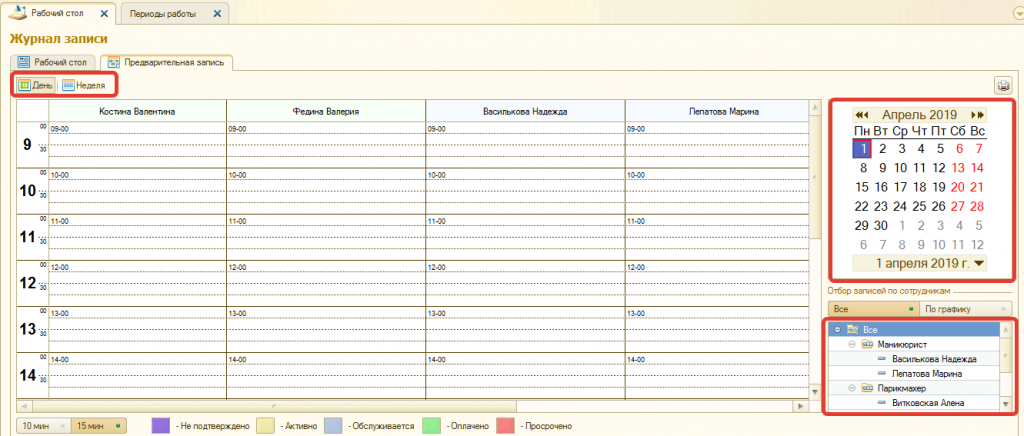
-
Переключение режима отображения - неделя и день. В режиме “День” есть возможность просмотреть расписания всех сотрудников.
-
Календарь - показывает текущий день
-
Выбор специалиста, по позволяет переключить отображение по конкретному специалисту. В режиме отображение “день”, есть возможность посмотреть специалистов по группе - Например посмотреть загрузку всех косметологов на сегодня.
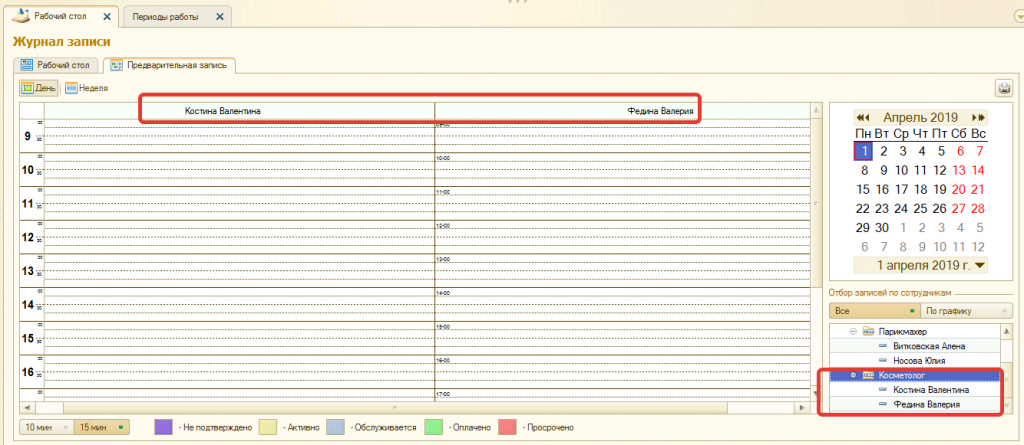
Выбрав нужного специалиста и время мы можем открыть окно предварительной записи.
Для записи необходимо выбрать клиента, либо создать нового.
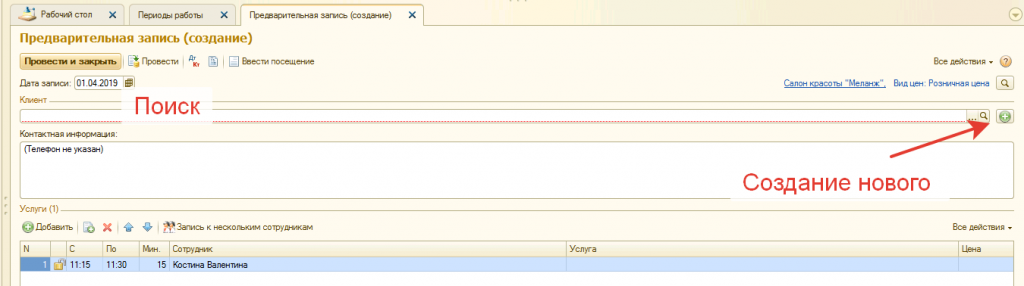
Поиск работает по номеру телефона.
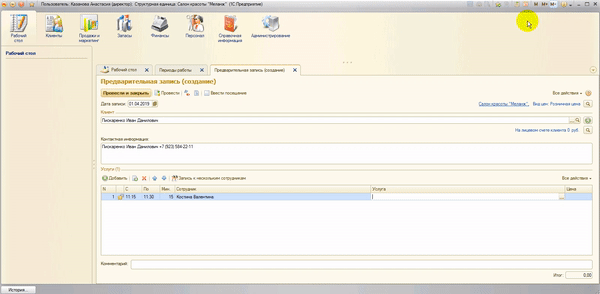
Далее выбираем процедуру, которая необходима клиенту. Обращаем внимание, что время процедуры будет автоматически меняться, в зависимости от процедуры, а цену можно редактировать вручную.
При необходимости указываем комментарий. Проводим документ. На рабочем столе видим отображение нашего посещения.
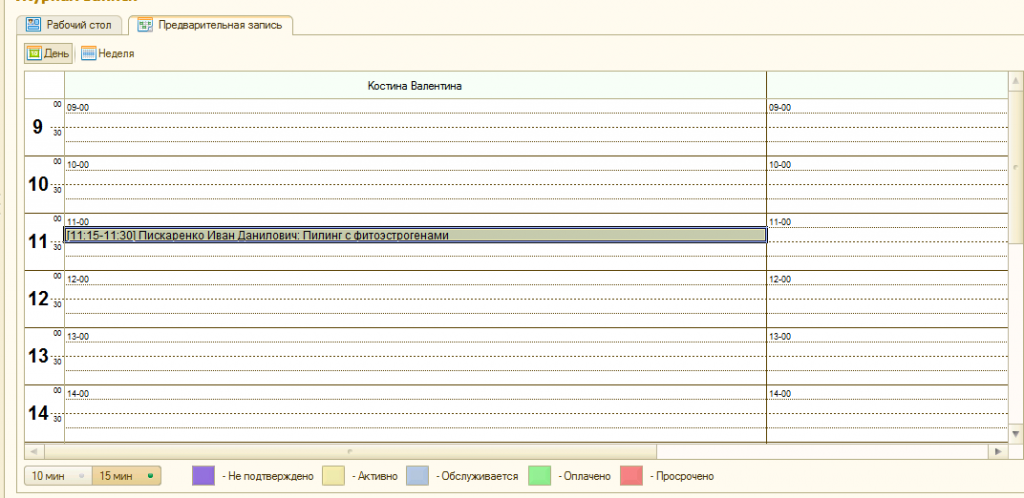
Его можно видеть как и в окне предварительной записи на конкретном сотруднике, так и на рабочем столе, его мы разберем позднее.
Для подтверждения посещение, необходимо выбрать посещение и нажать правой кнопкой мыши и выбрать пункт подтверждено.
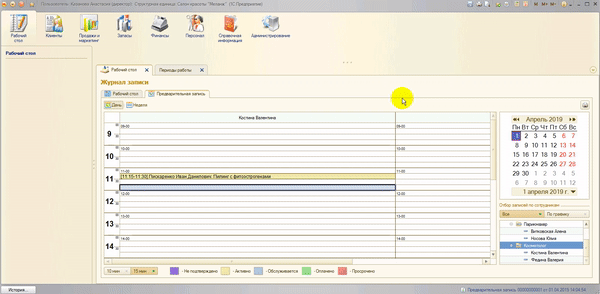
На рабочем столе “Предварительную запись” возможно корректировать расписание работников, для этого выбираем сотрудника, выбираем время, и устанавливаем “Выбрать не рабочем днем”.
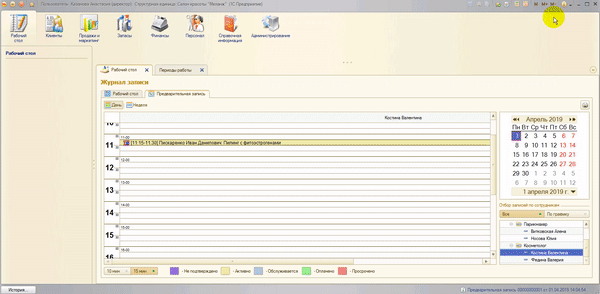
Работа с Рабочим столом
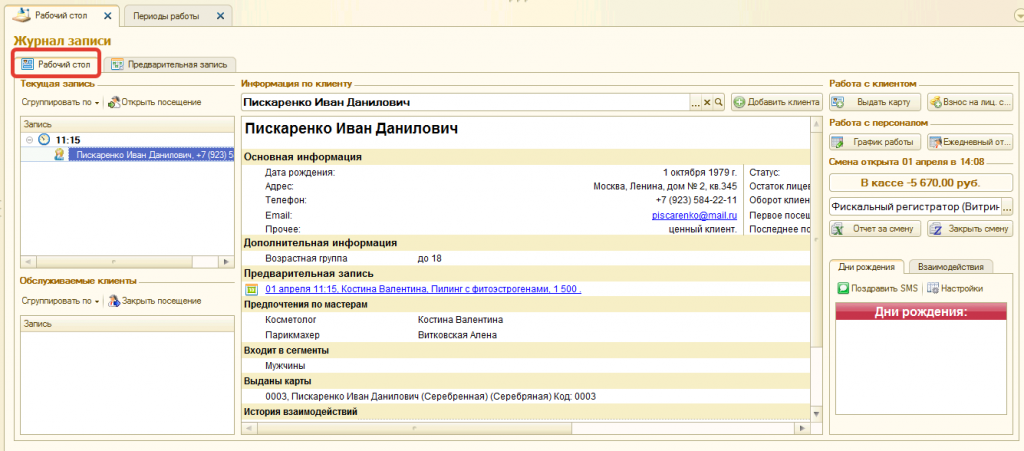
Открытие закрытие кассовой смены, очень важный аспект работы. Перед началом работы (с утра) необходимо открыть смену, вечером - закрыть.
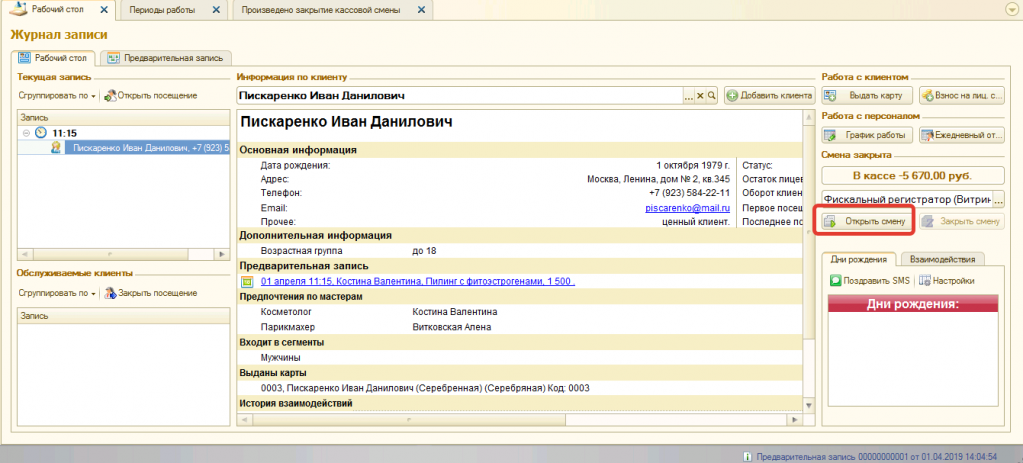
В информации по клиентам слева находится календарь следующих событий - по этой записи мы можем посмотреть всю доступную информацию по клиенту.
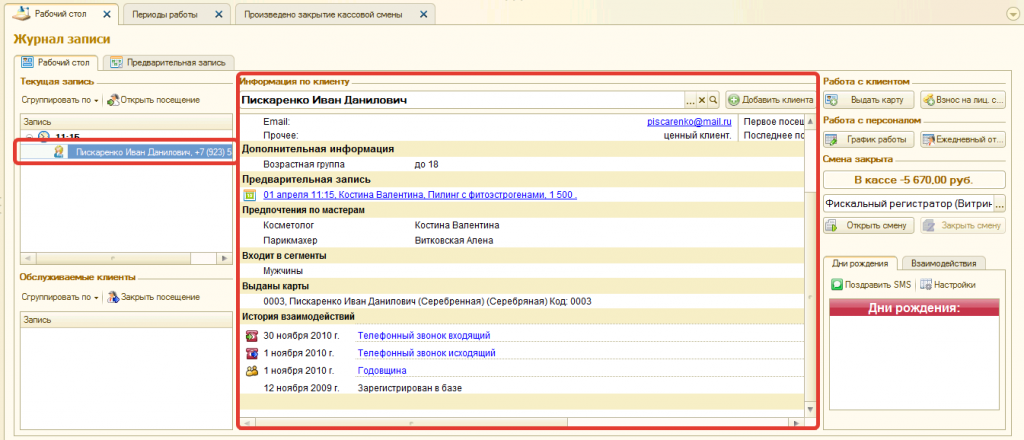
Работа с чеками (посещение)
Для создания чека необходимо открыть посещение правой кнопкой - ввести посещение, обычно вводится тогда, когда вы берете с клиента деньги после посещения процедуры.
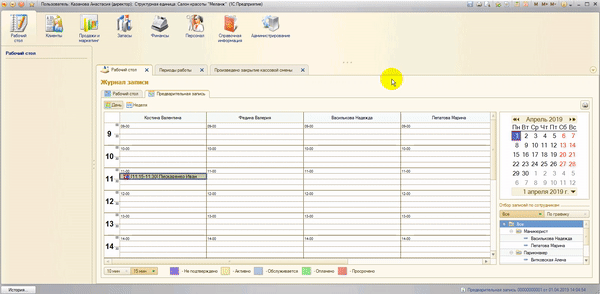
Рассмотрим чек более подробно.
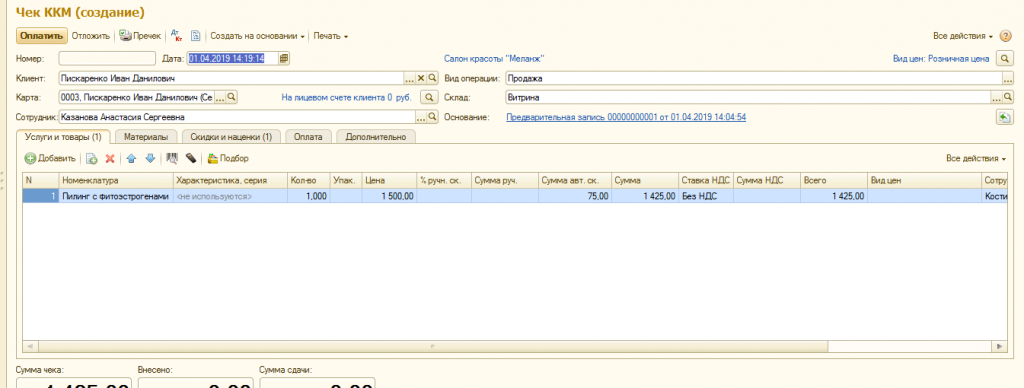
В табличной части "товары" мы видим товары и услуги приобретенные клиентом. В этот список можно добавить позиции, изменить количество, удалить, изменить цену или ввести скидку.
Вкладка "материалы", позволяет вводить товары, которые клиент покупает косвенно, и что необходимо списать со склада после посещения. Обычно заполняется автоматически по формулам.
Скидки и наценки - список введенных автоматических скидок, их редактировать нельзя, добавляются администратором (обычно это дисконтные карты).
Поле "вид оплат" определяет, чем будет платить клиент, это может быть нал/безнал/лицевой счет/подарочный сертификат. Возможны любые комбинации.
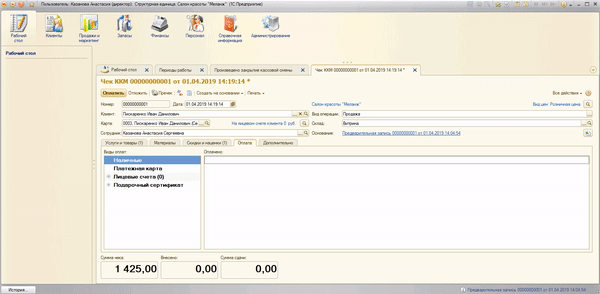
После введения чека - нажимаем “оплатить” В журнале записи отражено “Оплачено” и сумма в кассе увеличилась.
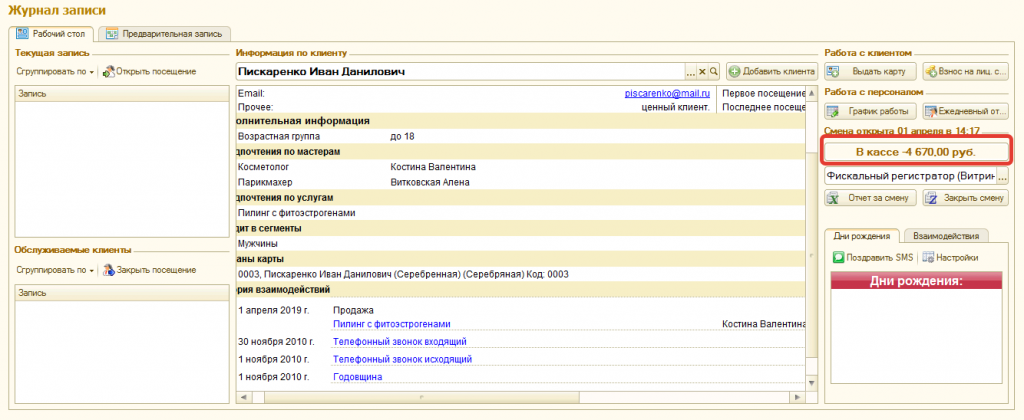
Вы хотите автоматизировать салон красоты?
Специалисты компании "Легасофт" помогут Вам выбрать необходимое программное обеспечение и современное торговое оборудование, которое будет отвечать всем потребностям Вашего бизнеса. Торговая автоматизация помогает вести учет и контроль товара, гарантирует улучшение уровня обслуживания покупателей и повышает скорость работы персонала! Чтобы получить бесплатную консультацию по автоматизации своего бизнеса Вы можете пообщаться с нашими специалистами в офисе компании или позвонив по телефону: 8-800-707-01-02.
Мне нужна автоматизацияНаш специалист

Специалист по розничным решениям 1С и торговому оборудованию
Чем мы можем быть вам полезны?

Продаем ПО: на базе 1С и не только.

Автоматизация бизнеса: продаем и устанавливаем оборудование для торговли.
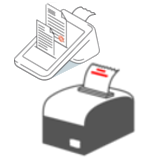
Обслуживаем онлайн-кассы: продаем и ремонтируем Эвотор и АТОЛ.
- Комментарии
- Вконтакте
- Разное242
- 1С-Просто5
- 1С: Бухгалтерия (1С:БП)5
- 1С: Комплексная автоматизация (1С:КА)5
- 1С: Управление нашей фирмой (1С:УНФ)11
- 1С: Управление торговлей (1С:УТ)9
- Зарплата (1С:ЗУП, Камин)22
- Маркетплейсы105
- Маркировка23
- Мероприятия8
- Новости110
- Обзоры26
- Отчеты в 1С8
- Переносы3
- Розница и онлайн-кассы45
- Российский софт7
- Удаленная работа7
- Экспресс-аудит 1С2